Linux操作系统的安装一直是用户关注的焦点之一,而使用U盘进行安装则是一种常见且方便的方式。本文将详细介绍如何使用U盘进行Linux操作系统的安装,通过图文并茂的步骤,让读者轻松掌握。
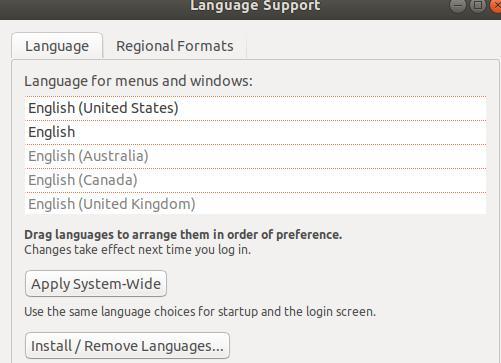
文章目录:
1.准备所需材料
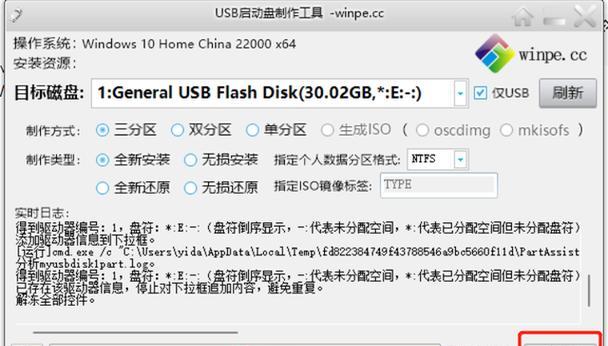
2.下载Linux操作系统镜像
3.获取一个可引导的U盘
4.格式化U盘
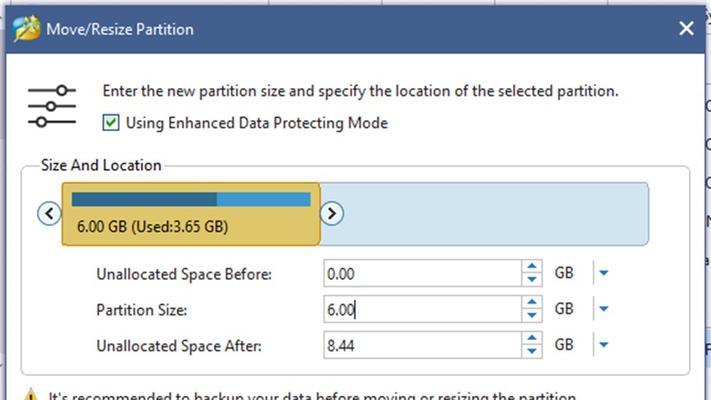
5.创建可引导U盘
6.设置BIOS引导顺序
7.启动U盘安装
8.选择语言和地区
9.磁盘分区和文件系统选择
10.设置用户名和密码
11.安装引导程序
12.等待安装完成
13.配置网络设置
14.更新和安装软件包
15.完成安装,重启系统
1.准备所需材料:准备一台计算机、一个U盘、一份Linux操作系统的镜像文件以及一个可用的存储设备。
2.下载Linux操作系统镜像:在官方网站或其他可信来源下载所需的Linux操作系统镜像文件,并确保与计算机的架构兼容。
3.获取一个可引导的U盘:确保U盘的容量足够大,并且没有重要数据。备份数据后,使用磁盘工具格式化U盘为FAT32文件系统。
4.格式化U盘:将U盘插入计算机,打开磁盘工具(如Windows中的磁盘管理),选择U盘并进行格式化操作。
5.创建可引导U盘:使用专业的工具,如Rufus或Unetbootin,选择下载好的镜像文件和U盘作为目标设备,开始创建可引导U盘。
6.设置BIOS引导顺序:重启计算机并进入BIOS设置界面,将U盘设为首选引导设备。
7.启动U盘安装:保存BIOS设置后,重新启动计算机,系统将从U盘启动。
8.选择语言和地区:根据个人喜好,选择适合自己的语言和地区。
9.磁盘分区和文件系统选择:根据需求和磁盘大小,进行磁盘分区和文件系统的选择。
10.设置用户名和密码:输入用户名和密码,用于登录Linux系统。
11.安装引导程序:根据系统提示,选择安装引导程序到哪个设备。
12.等待安装完成:耐心等待系统安装完成,这个过程可能需要一段时间。
13.配置网络设置:根据网络环境和需求,配置合适的网络设置,确保网络连接正常。
14.更新和安装软件包:根据需要,更新操作系统并安装其他软件包。
15.完成安装,重启系统:安装完成后,系统会提示您重启计算机,然后您可以开始使用全新的Linux系统了。
通过本文详细的步骤图解,相信读者能够轻松掌握使用U盘安装Linux操作系统的方法。对于想要尝试Linux的用户来说,U盘安装是一种简单而有效的方式,希望本文能够帮助到大家顺利完成安装。在安装过程中,记得备份重要数据,避免数据丢失。祝愿大家在Linux的世界中尽情探索与创造。




